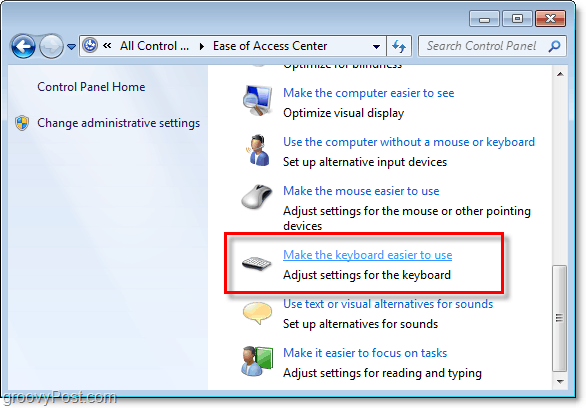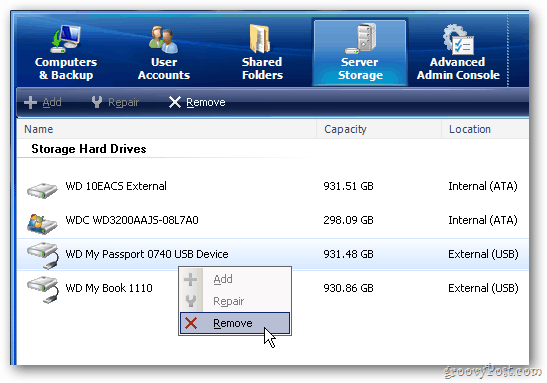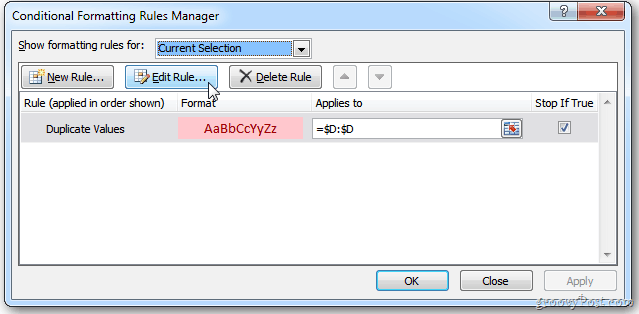Împiedicați activitatea rețelei de la trezirea unui computer Windows
Ferestre Din Rețele / / March 18, 2020
Te-ai săturat ca computerul Windows să se pornească la întâmplare în timpul zilei și al nopții? Un motiv ar putea fi activitatea de conectare la rețea. Dar îl puteți dezactiva.
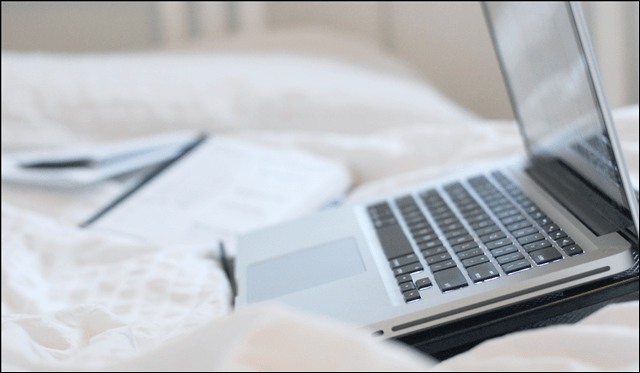
Gestionarea puterii activității rețelei
Ați observat vreodată laptopul sau calculatorul pornit la întâmplare pe parcursul întregii zile sau chiar în timpul nopții? O posibilă cauză ar putea fi activitatea de conectare la rețea care trezește computerul. Acesta a fost cazul laptopului meu Windows 7 și s-ar fi întâmplat probabil și în Windows 8 dacă nu aș fi schimbat setarea.
Un lucru interesant de remarcat este faptul că această caracteristică este disponibilă și pentru porturile USB, de exemplu dacă aveți telefonul conectat la USB și doriți să-l împiedicați să vă trezească computerul atunci când îl deconectați, puteți schimba setarea în același mod indicat de mai jos.
Pentru a începe, deschideți Managerul de dispozitive. O modalitate sigură de a face acest lucru este de la desktop pentru a apăsa Cheia Windows + R pentru a deschide dialogul de rulare. Din cadrul tipului de dialog Rulează în:
- devmgmt.msc
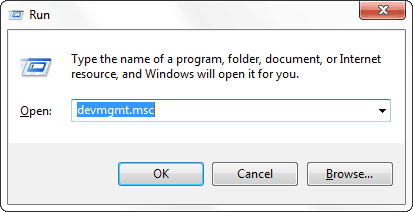
În cadrul managerului de dispozitiv, deschideți lista de adaptoare de rețea, apoi faceți clic dreapta pe cardul principal și selectați Proprietăți.
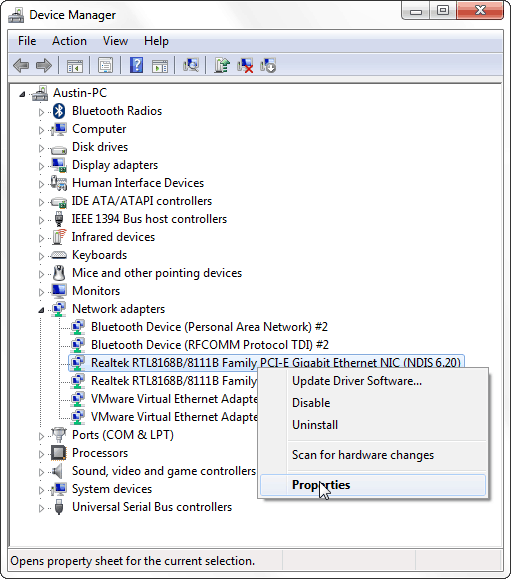
În fereastra de proprietăți faceți clic pe butonul Gestionare a energiei fila și apoi debifează caseta cu eticheta „Permiteți acestui dispozitiv să trezească computerul ”.
Faceți clic pe OK pentru a salva modificările și a ieși.
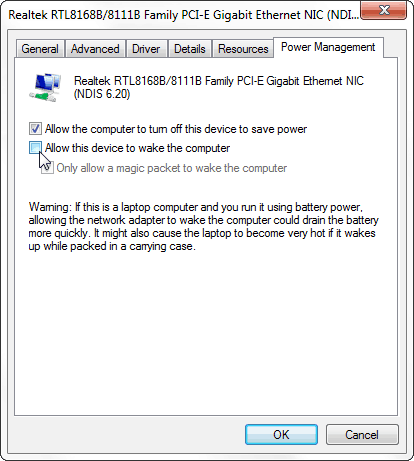
Asta e tot! Calculatorul dvs. nu ar trebui să se mai trezească din somn / hibernare din cauza activității rețelei. Dacă ați aplicat aceeași modificare a setărilor la un port USB, face același lucru pentru lucruri precum conectarea / deconectarea telefonului.